
こんにちは、仲間。
RasPi *を 1か月使用した後
、私はRasPiをホームミニサーバートレントロッキングに変える方法に関する初心者向けの指示を書くために成熟しました。
そして今、私はあなたの注意に3段階の指示を提示します。
最初のステップ。 準備。
サーバーおよび一般的な作業では、次のものが必要です。
- メモリカード*
- パワーユニット
- ボードに給電するためのmicroUSBケーブル
- HDMIケーブルまたはAVケーブル
- USBキーボード
- ポータブルハードドライブ*
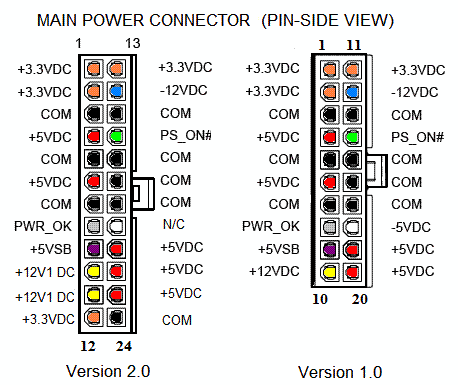 |  |
RasPiボード自体はほとんど消費しませんが、ハードドライブを接続するため、より強力な電源が必要です。
より具体的には、電圧は5ボルト 、電流は2アンペアです。 コンピューターから通常の電源を取りました。
私のPSUには、 20ピンの主電源コネクタがありました 。 ボードには、写真の紫色の+5 VSBピンが必要です。 2つのUSBを接続しました。1つはボードに電力を供給し、もう1つはハードドライブに電力を供給します。
写真では、紫色のワイヤから、2つのUSB(青色、接地、2つの閉じたソケット)に電力が供給されているため、PSUはマザーボードなしで動作します。 (?)
+5 VSBは「スタンバイ」チャネルです。つまり、電源がオフになっていても電圧がかかっています。 ジャンパーは不要* ただし、このチャネルの負荷容量は通常小さいです。
脚PS_ONにジャンパーを付けて、「通常の」チャンネル+ 5V(赤いワイヤー)を使用することをお勧めします。
オセロットに明らかにしていただきありがとうございます。 ヒント:通常、USBの赤い線は電源で、黒はアースです。
|
画面をRasPiに接続できるようになりました。 これにはHDMIケーブルを使用し、ボードをモニターまたはテレビに接続することをお勧めします。 HDMIの方が優れているのは 画像は明確になります。
ボードをAV経由でコンピューターのTVチューナーに接続しました。
ステップ2 カードへの配布キットのインストールと構成。
インストールには、Win32DiskImagerユーティリティが必要です。
こちらからダウンロードできます。
そして、Raspbianの「wheezy」システムイメージ。
こちらからダウンロードできます。
(!)トレントが設定されたインストール済みのシステムのイメージがあります。 少なくとも8Gbのボリュームを持つカードのみを装着できます。
こちらからダウンロードできますが、クリーンなシステムをインストールすることをお勧めします。
それでは始めましょう:
- メモリカードをコンピューターに接続します
- Win32DiskImagerを起動します
- [画像ファイル]フィールドで、ダウンロードしたRaspbian“ wheezy” *画像のパスを指定します
- デバイスでカードの文字を選択します
- [書き込み]ボタンをクリックし、画像の記録が完了するまで待ちます。
- カードを安全に取り外す
次に、メモリカードをRasPiに挿入して実行します。 その結果、次のメニューが表示されます。
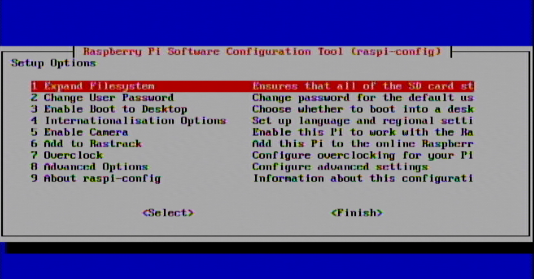
そのポイントを考慮してください:
- ファイルシステムを展開 -メインパーティションのサイズをマップ全体に拡大します。 すぐに始めます。
- ユーザーパスワードの変更 -アカウントのパスワードを設定します。 デフォルトのアカウントは「pi」です。
- デスクトップからの起動を有効にする -グラフィカルインターフェイスを起動します。 無効にできます すべてはコンソールを介して行われます。
- 国際化オプション -システム言語のインストール。 ロシア人がいます。
- カメラを有効にする-カメラのサポートを有効/無効にします。
- Rastrackに追加-デバイスを共通のベースに追加します。 必要ありません。
- オーバークロック -プロセッサの電力を増やします。 何もひどいことは起こりませんが、触れないほうがいいです。 (?)
- 詳細オプション -詳細設定。
- オーバースキャン-スイープの出発を設定します。
- ホスト名は、ネットワーク上のミニサーバーの名前です。
- Memoy Split-GPU (?)のメモリ割り当て。 グラフの場合。 インターフェイスは無効です-16Mb。
- SSH-リモート管理。 有効にします。
- 更新-現在の配布を更新します。
- raspi-configについて -この設定メニューに関する情報。
必要な設定を変更したら、[
完了 ]
*をクリックします。
システムが再起動し、ユーザー名「pi」とパスワードの入力を求められます。 独自の
パスワードを設定しない場合、
デフォルトのパスワードは 「ラズベリー」です。
ステップ3 トレントをインストールし、HDDを接続します。
最初にスワップのサイズを増やします*
以下を入力してください:
ファイルが開きます。 その中で、
CONF_SWAPSIZEの値を
256に変更し、[Ctrl +
O ]を押してから[Enter]を押して[Ctrl + X]を終了します。
ディスクをマウントします。
なぜなら ポータブルHDDをRasPiから取り外し、意図した目的に使用することがあります。NTFSファイルシステムにあります。 私たちはLinuxを使用しているので、これは良くありません。したがって、ディスクはLinuxファイルシステムになければなりませんが、HDDはWindowsで使用できなくなります。
ここにある指示に従って、ディスクを別のファイルシステムにフォーマットすることができます。
マウントに戻ります。
1.コンソールに入ります:
2. HDDをマウントするフォルダーを作成します
sudo mkdir / mnt / usb_hdd
|
3.すべてのグループにフォルダーへのフルアクセスを許可します。
sudo chmod 777 / mnt / usb_hdd
|
4.ファイルを開きます。
5.ファイルの最後に書き込みます。
/ dev / sda1 / mnt / usb_hdd ntfs-3gデフォルト、rw 0 1
|
これにより、システム起動時にHDDを自動的にマウントできます。
[Ctrl +
O ]を押し、次に[Enter]を押して[Ctrl + X]を終了します。
Transmissionトレントクライアントをインストールします。
コンソールで:
sudo apt-get install transmission-daemon
ここで設定を変更しますが、このためにトレントを停止する必要があります。
sudo /etc/init.d/transmission-daemon stop
設定ファイルを開きます:
sudo nano /etc/transmission-daemon/settings.json
主なオプション:
- download-dir - 「/ mnt / usb_hdd」に変更すると、ファイルがHDDにアップロードされます 。
- ダウンロード制限 -ダウンロード速度制限(Kb / s)。
- rpc-enabled-リモートコントロール。 trueに設定
- rpc-authentication-required-リモート管理用の認証。 ローカルネットワークで非表示にする相手から切断しましたか?
- rpc-usernam-リモートコントロールのログイン。 認証が無効な場合は空です。
- rpc-password-リモート制御用のパスワード。 トレントを開始すると、パスワードは暗号化されます。 認証が無効な場合は空です。
- rpc-whitelist-enabled-許可されたIPアドレスのリストを有効にします。 falseに変更します。
- rpc-port-リモートコントロールにアクセスするためのポート。 9091に変更します。
- peer-limit- global-すべてのトレントの接続されたピアの最大数。
- peer-limit-per-torrent-トレントごとのピアの数。
- peer-port-配布用のポート。 これは自分のものに変更できますが、いずれにしても、モデム設定で開く必要があります。
- download-queue-size-同時ダウンロードの数。 多数の伝送がフリーズする可能性があります。
|
設定を変更した後、[Ctrl +
O ]を押してから[Enter]を押し、[Ctrl + X]を終了します。 Transmissionコマンドを開始します。
sudo /etc/init.d/transmission-daemon start
次に再起動します。
sudo reboot
トレントを管理する方法は?
Webインターフェイスにアクセスするには、RasPiのIPアドレスを入力し、コロンを介してブラウザのアドレスバーにある送信ポートを入力します。 例:
http://192.168.1.42:9091
Transmission Remote GUIプログラム(以下で利用可能)を使用することもできます。
また、IPとポートを登録する必要があります。 ユーザー名とパスワードだけでなく、以前に送信設定でリクエストを送信した場合。
あとがき。
ネットワークがなく、ケーブルが詰まっている場合はどうなりますか?
pingコマンドを使用して、ネットワークの可用性を確認でき
ます 。
例:
ping habrahabr.ru
[Ctrl + C]コマンドで終了できます。
何も起こらない場合は、ネットワークがありません。 それから私達は書きます:
sudo nano /etc/network/interfaces
そして変化
iface eth0 inet dhcp
に
iface eth0 inet static
その後に追加します:
address 192.168.1.42 netmask 255.255.255.0 gateway 192.168.1.1
アドレス-IPアドレス
netmask-サブネットマスク
ゲートウェイ-メインゲートウェイ
チーム:
sudo-コマンドの前に配置され、管理者として実行します。
{戻る}sudo reboot-リブートします。
sudo halt-シャットダウン。
Ctrl + C-開いているコンソールプログラムを終了します。
Shift + Ins-コンソールにテキストを貼り付けます。
Ctrl + Ins-選択したテキストをコンソールからコピーします。
上矢印と下矢印 -以前に入力したコマンドをスクロールします。
nanoはコンソールテキストエディターです。
{戻る}sudo
apt-get install [パッケージ名]-
パッケージをインストールし
ます* 。
{戻る}sudo
mkdir [フォルダー名]-フォルダーを作成します。
{戻る}sudo
chmod [値]-フォルダーのグループのアクセス許可を変更します。
[詳細] {back}sudo
raspi-config-システム設定を開きます。
WindowsからRasPiを管理するためのプログラムのリスト:
- WinSCPは、SFTPを介してミニサーバーのファイルシステムに接続するためのクライアントです。 [ダウンロード]
- PuTTYは、SSHプロトコルを使用してOSコンソールにリモート接続するためのクライアントです。 [ダウンロード]
- Transmission Remote GUI-伝送GUIのリモート制御用のグラフィカルクライアント。 [ダウンロード]